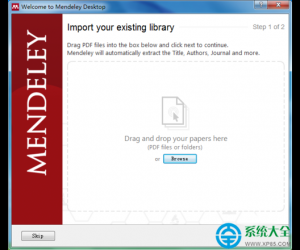iPhone文件管理软件 ifiles使用教程
发布时间:2016-05-30 17:17:40作者:知识屋
iFiles是什么? iFiles是一个非常方便的软件,可以实现很多关于软件操作 安装方面的问题,大家可以通过这个教程学习一部分。
这是一款十分强大的iPhone端文件管理软件,可以管理文件、修改文件(夹)权限、通过wifi与电脑传输资料等等。
方法/步骤
先来看iFiles的主界面,下排图标分别是设置/WIFI/书签/主页和信息。

点编辑,选中一个文件后,下排图标分别是压缩、删除、MAIL和蓝牙。

iFiles在这里介绍的功能主要是用来修改权限。我们找到想修改权限的文件/文件夹,点击右边的右箭头,拉到下面可以看到访问权限。

用91手机助手或者WINSCP修改权限的时候,权限是用一组3个数字来表示的,而iFiles是更为直观的方式,如图,用户、组和全局分别代表这三个数字(先后顺序相同),每一项点进去会有三个分项:读取、写入和执行(请忽略“最高”),它们分别占的权重为4/2/1。
就是说,读取、写入和执行都选的时候,权限就是4+2+1="7 只选读取和写入的时候就是4+"2=6,依此类推,很容易理解。图中这个主题文件的权限就是755,是不是很简单。编辑完之后别忘了点右上角的完成。

再写一下iFiles通过wifi和电脑连接的教程吧,没有数据线的时候你也可以传输数据哦。
首先在主界面点击下面的wifi图标,会得到一个地址,其实就是你的iPhone被分配到的IP地址+端口地址(默认为10000,可以在设置里设)。

用电脑打开浏览器,输入这个地址,就可以访问iPhone的文件系统了,当然,前提还是你的PC里要有相应的组件,比如bonjour。

相关知识
软件推荐
更多 >-
1
 一寸照片的尺寸是多少像素?一寸照片规格排版教程
一寸照片的尺寸是多少像素?一寸照片规格排版教程2016-05-30
-
2
新浪秒拍视频怎么下载?秒拍视频下载的方法教程
-
3
监控怎么安装?网络监控摄像头安装图文教程
-
4
电脑待机时间怎么设置 电脑没多久就进入待机状态
-
5
农行网银K宝密码忘了怎么办?农行网银K宝密码忘了的解决方法
-
6
手机淘宝怎么修改评价 手机淘宝修改评价方法
-
7
支付宝钱包、微信和手机QQ红包怎么用?为手机充话费、淘宝购物、买电影票
-
8
不认识的字怎么查,教你怎样查不认识的字
-
9
如何用QQ音乐下载歌到内存卡里面
-
10
2015年度哪款浏览器好用? 2015年上半年浏览器评测排行榜!